

By Gina Barrow, Son Güncelleme: 6/12/2023
"Yardım edin, tüm eşyalarım orada olduğu için iPhone'umun kilidini açmam gerekiyor ama iPhone şifresini unuttum. Eğer yaparsam ne yapmalıyım? iPhone şifresini unuttum? Teşekkürler!"
Eğer varsa iPhone şifrenizi unuttunuz, cihazınızı kullanamazsınız, iPhone şifresini nasıl açacağınızı merak ediyor olabilirsiniz. Böylece çözümü aşağıdakilerden öğrenebilirsiniz.
Bölüm 1. iPhone Parolanızı Unuttuğunuzda Ne Yapmalısınız?Bölüm 2. Çözüm 1: iTunes Kullanarak Parola Olmadan iPhone'unuzun Kilidini AçıniPhone'un Parolasını Unuttuğunu AliPhone'u Sıfırla Şifremi UnuttumBölüm3. iPhone Parolasını Unuttuğunuzda FoneDog Araç Setini KullanınBölüm 4. Apple Parolasını Unuttuğunuzda iPhone'umu Bul'u kullanınVideo Rehberi: iPhone Parolanızı Unuttuysanız Yapmanız GerekenlerBölüm5. Özet
Telefonunuzun şifresini unuttuğunuzu ve cihazınız "dediği için artık erişiminizin olmadığını fark etmeniz çok yıkıcı".iPhone devre dışı' veya "iPad devre dışı". Bazen gerekir Apple Kimliğinizi parola olmadan kaldırın çünkü onu tamamen unutmuşsun. Bu olduğunda, tek yapmanız gereken telefonunuzdaki verileri tamamen silmek ve bu başka bir baş ağrısıdır.
Yedeklemeler oluşturmadıysanız, başka bir sorun yoktur, ancak değilse, her şeyi kaybetme hissini hemen hemen özetler.
Bu nedenle, özellikle bu gibi durumlarda iTunes ve iCloud yedeklemelerine sahip olmak büyük bir avantajdır. Yine de verilerinizi kaybettiğinizde istediğiniz zaman geri yükleyebilirsiniz.

İPhone Şifremi Unuttum
İPhone verilerini silmenin aslında iki yolu vardır. Birincisi, tüm içeriği iTunes aracılığıyla silmek. Yedekleme kaynağınız olarak iTunes'u da kullandıysanız, dosyaları hemen ardından kolayca geri yükleyebilirsiniz. iTunes'daki telefon verilerini nasıl sileceğiniz aşağıda açıklanmıştır. iPhone şifresini unuttum:
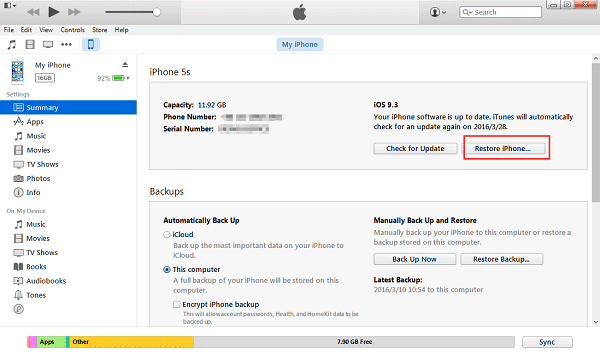
iPhone Unutulan Parolayı Alın
İPhone'u silmenin ikinci yolu, Kurtarma moduna girmektir. İPhone'u iTunes'a bağladıysanız ve hala bir şifre soruyorsanız, kurtarma modu aracılığıyla silme işlemini gerçekleştirin. Kurtarma işlemine girmek için iPhone şifresini unuttum, bunları takip et:
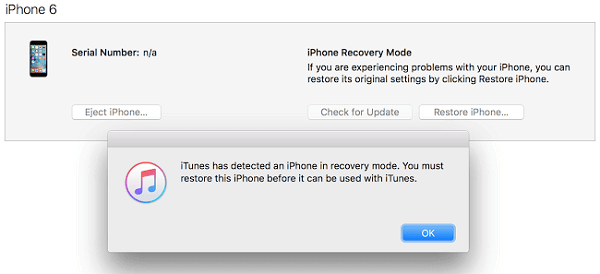
İPhone'u Kurtarma Moduna Alın
Bu, artık yedeklerinizden geri yükleyerek tüm iPhone'u yeniden kurmanıza izin verecektir. Ancak bu, özellikle henüz yedeklenmemiş mevcut ve mevcut telefon içeriklerinde daha fazla veri kaybına neden olabilir.
En iyi kısım?
Apple cihazının kilidini nasıl güvenli bir şekilde açacağınızı öğrenin. iPhone şifresini unuttum bu makalenin sonraki bölümünde.
FoneDog Araç Takımı – iOS Sistem KurtarmaTelefon uzmanlarına ihtiyaç duymadan tüm sistem sorunlarını kolayca onaran unutulan parolalar, donma, kilitlenme, kurtarma modunda takılma ve çok daha fazlası gibi iOS sistem sorunları için eksiksiz ve en güvenli çözüme sahiptir.
FoneDog Araç Takımı – iOS Sistem Kurtarma iTunes kullanmadan iPhone parolasını kolayca açabilir. Nasıl düzeltileceğiyle ilgili bu eğiticileri izleyin iPhone şifresini unuttum sorunu:
Başlatmak FoneDog Araç Takımı – iOS Sistem Kurtarma bilgisayara ve ardından orijinal bir USB kablosu kullanarak iOS aygıtını bağlayın. Programın ana menüsünde iOS Sistem Kurtarma'ya tıklayın, yaşanan tam sorunu seçin ve ardından 'Başlama' devam etmek.

Foedog Toolkit'i Başlatın - 1. Adım
Sonraki, Ana Sayfa + Uyut/Uyandır düğmesini yaklaşık 10 saniye basılı tutarak DFU moduna girmektir. Mesaj görünene kadar Ana Ekran düğmesini sabit tutarken Uyut/Uyandır düğmesini bırakın. "iTunes, kurtarma modunda bir iPhone algıladı. iTunes ile kullanılmadan önce bu iPhone'u geri yüklemelisiniz." DFU moduna girdikten sonra sonraki adımlara geçin.
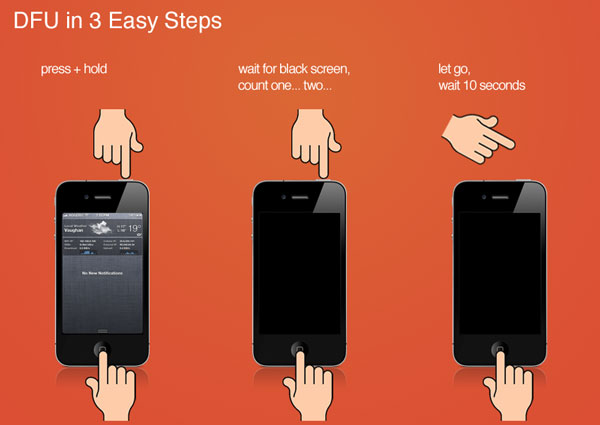
DFU Moduna Girin--Adım2
Bir sonraki adım, programın doğru ürün yazılımı paketini indirebilmesi için iPhone'un marka ve modelini girmektir. 'Onar'ı tıklayın ve ürün yazılımı paketi tamamen indirilene kadar bekleyin.
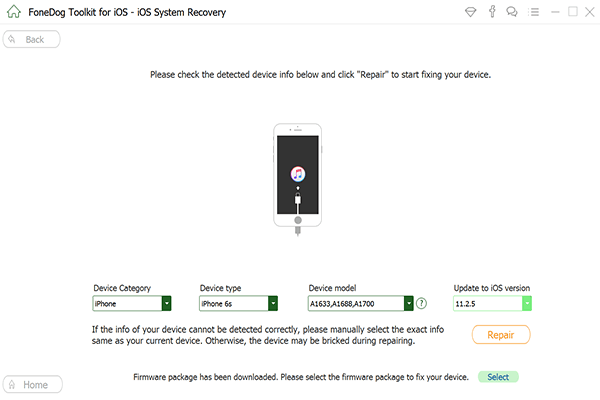
Cihaz Bilgilerini Girin--Adım3
İPhone yeniden başladığında tüm onarım tamamlanana kadar bekleyin, şimdi kurulum yapabileceğiniz temiz bir sayfa cihazı işaretler.Ayrıca Okuyun:
iPhone'un Kilidini Nasıl Hızlı ve Güvenli Bir Şekilde Açabiliriz?, bu makale bize iPhone'un Kilidini Açmayı tanıtıyor.
Eksiksiz Kılavuz: Kurtarma Modunda Sıkışmış iPhone Nasıl Onarılır
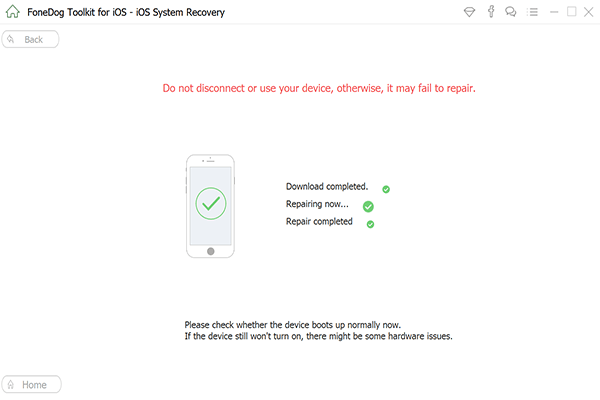
İşlem Tamamlanana Kadar Bekleyin--Adım4
Cihazdaki şifreyi kaldırmak için iPhone'u silmenin bir başka olası yolu da 'iPhone'umu Bul' ayarlarını kullanmaktır. Bu, atlamanıza yardımcı olacaktır iPhone şifresini unuttum ve cihazı kurmaya devam edin.
Aşağıdaki kılavuzları izleyin:
Mümkün olduğunca, çoğu zaman şifrenizi veya şifrenizi unutmanızı önermiyoruz. Hatırlanması kolay parolalar oluşturabilirsiniz, ancak çok açık değil. Ancak, gerekirse ve başka seçeneğiniz yoksa, çünkü iPhone şifresini unuttum, o zaman programı kullanmak için tek duraklı çözümü kullanmanızı öneririz. FoneDog Araç Takımı – iOS Sistem Kurtarma.
Bu yazılım ile DFU moduna girip uyumlu iOS sürümünü tekrar cihazınıza indirerek şifreyi veya cihaz şifresini atlamak için tüm telefon bilgilerini tamamen silecektir. Cihaz bilgilerini sildikten sonra, artık iTunes veya iCloud yedeklemelerinizin içeriğini kullanarak iPhone'u ayarlayabilirsiniz.
En çok da umarız yardımcı olmuşuzdur. Herhangi bir yorumunuz, sorunuz, paylaşmak istediğiniz herhangi bir tavsiyeniz varsa, sizden haber almaktan çok mutlu oluruz.
Hinterlassen Sie einen Kommentar
Yorumlamak
iOS Sistem Kurtarma
FoneDog iOS Sistemi Düzeltmesi - Farklı iOS sistemi hatalarını düzeltmeye ve cihazınızı normal bir duruma olarak yenilemeye yardım ediyor.
Ücretsiz deneme Ücretsiz denemePopüler makaleler
/
BİLGİLENDİRİCİLANGWEILIG
/
basitKOMPLİZİERT
Vielen Dank! Merhaba, Sie die Wahl:
Excellent
Değerlendirme: 4.6 / 5 (dayalı 105 yorumlar)